Markiranje teksta uPowerPoint 2019 novijim verzijama omogućava vam da označite tekst žutom ili drugom bojom markera. (Ova funkcija je dostupna i u operativnim sistemima Windows i macOS, a dostupna je u pregledaču u programu PowerPoint za veb.)
|
Ako ne vidite dugme Boja za isticanje teksta |
Isticanje jednog dela teksta
-
Izaberite tekst koji želite da istaknete.
-
Na kartici Početak izaberite strelicu pored stavke Boja za isticanje

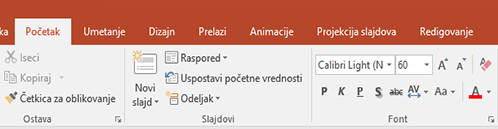
-
Odaberite boju. Tekst koji ste izabrali biće istaknut bojom koju ste odabrali.
Isticanje više delova nesusednog teksta
-
Bez izabranog teksta na slajdu, na kartici Početak kliknite na strelicu pored stavke Boja za isticanje

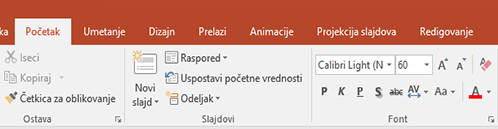
-
Odaberite boju, a zatim postavite pokazivač miša iznad oblasti teksta slajda.
Pokazivač miša se menja u marker.

-
Izaberite svaki deo teksta koji želite da istaknete.
-
Kada završite isticanje, pritisnite taster Esc na tastaturi da biste isključili marker.
Uklanjanje isticanja iz teksta
-
Izaberite istaknuti tekst.
-
Na kartici Početak kliknite na strelicu pored stavke Boja za isticanje teksta

Drugi načini za isticanje
Evo dva druga načina da naglasite nešto na ekranu dok izlažete:
Zahtevi za isticanje teksta
 |
Odnosi se na: |
|
|
|
Isticanje teksta
-
Izaberite tekst koji želite da istaknete.
-
Na kartici Početak izaberite strelicu pored stavke Boja za isticanje

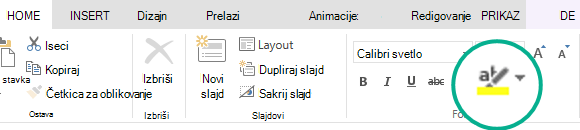
-
Odaberite boju. Tekst koji ste izabrali biće istaknut bojom koju ste odabrali.










